كيفية إعادة بناء Outlook 2013 Search Index
في بعض الأحيان عند ترحيل رسائل البريد الإلكتروني ، إعادة بناء PSTالملفات ، وتمكين صناديق البريد الإضافية ، قد يفشل فهرس بحث Outlook في تحديثه أو حتى تلفه. هذا ليس شيئًا يحدث كثيرًا ، ولكن إذا كنت تنقل رسائل البريد الإلكتروني بشكل متكرر بين أجهزة كمبيوتر مختلفة ، فإن الاحتمالات ترتفع بشكل كبير. يمكن حل معظم مشكلات فهرس البحث بحذفه وإعادة بنائه ، لذلك دعونا نفعل ذلك!
في Outlook 2013 ، انقر فوق الشريط "ملف" ثم حدد "خيارات".
بمجرد ظهور نافذة خيارات Outlook ، انقر فوق علامة التبويب "بحث" من العمود الأيمن.

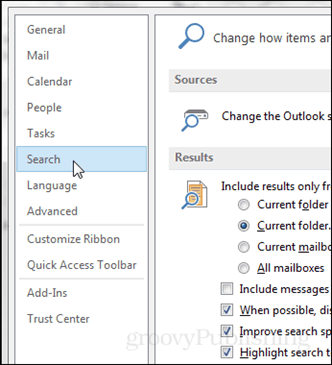
في الجانب الأيمن من الجزء الأيمن ، انقر فوق الزر "خيارات الفهرسة".
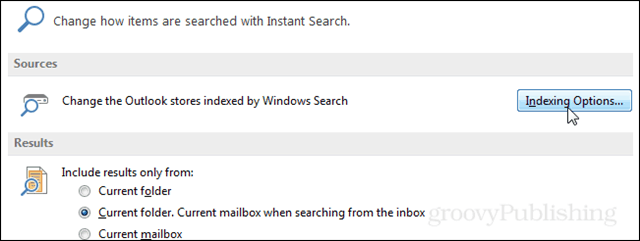
يجب أن يظهر إطار أصغر آخر بعنوان "خيارات الفهرسة". انقر فوق الزر Advanced هنا. ملاحظة: قد يتطلب هذا امتيازات المسؤول.
التالي في علامة التبويب "إعدادات الفهرس" الافتراضية ، انقر فوق الزر "إعادة الإنشاء".
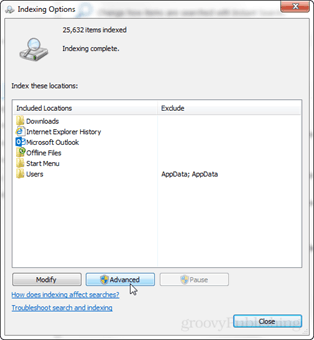
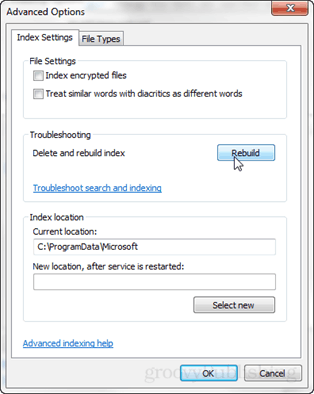
سوف يطالب Outlook بتحذير من أن إعادة إنشاء الفهرس قد تستغرق وقتًا طويلاً حتى يكتمل. أيضًا ، أثناء إعادة إنشاء الفهرس ، لن تنجح عمليات البحث على الأرجح. انقر فوق "موافق" لبدء إعادة الإنشاء.
لا توجد طريقة محددة لتحديد مقدار الوقت الذي يستغرقه إنشاء الفهرس. يختلف باختلاف عدد رسائل البريد الإلكتروني وحجم الملف وقوة معالجة الكمبيوتر.

مرة أخرى على نافذة خيارات الفهرسة الحالةسيتم تحديث في الأعلى. يجب أن تبدأ بعرض العناصر المفهرسة حاليًا وحالة معدل الفهرس أدناه. إذا كان لديك تطبيقات أخرى تعمل في الخلفية ، فسيتم عرض رسالة تقول "يتم تقليل سرعة الفهرسة بسبب نشاط المستخدم."
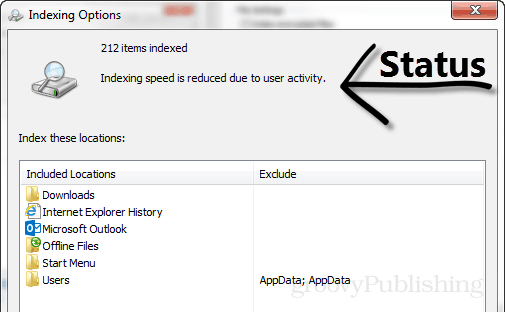
بمجرد انتهاء Outlook من إنشاء الفهرس ، سيقول أن الفهرسة كاملة في نافذة الحالة.










اترك تعليقا